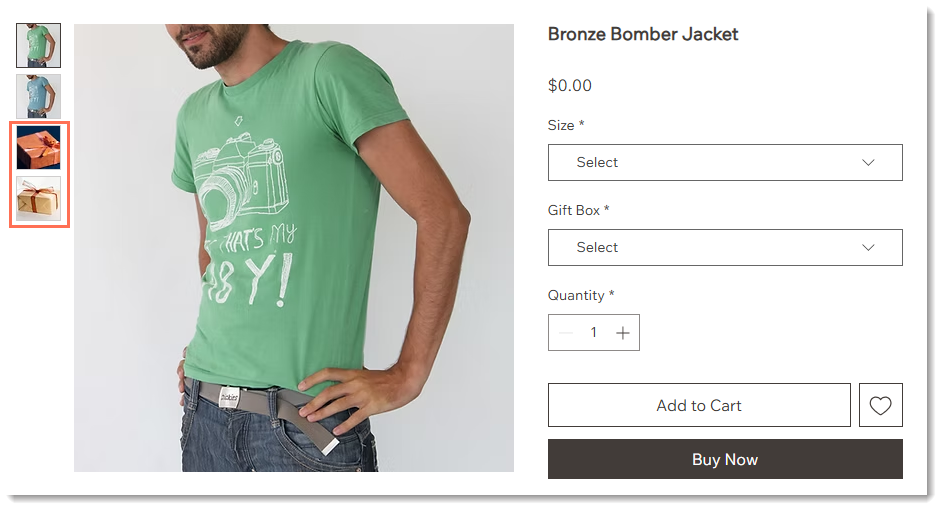Wix Stores: Productafbeeldingen, GIF's en video's toevoegen
6 min
In dit artikel
- Effectieve productafbeeldingen maken
- Media aan producten toevoegen
- Afbeeldingen bewerken en bijsnijden
- Alt-tekst aan afbeeldingen toevoegen
- Productvideo's toevoegen
- Verschillende media met keuzes voor productopties
- Veelgestelde vragen
Voeg afbeeldingen, GIF's of video's toe aan je producten zodat klanten de producten van je webshop kunnen ervaren. Afbeeldingen van hoge kwaliteit helpen de aandacht van je klanten te trekken, het vertrouwen te vergroten en aankopen aan te moedigen.

Effectieve productafbeeldingen maken
Goede productafbeeldingen kunnen het verschil maken tussen een verkoop doen of er een mislopen. Aangezien klanten je product niet kunnen aanraken of proberen, zijn je afbeeldingen, GIF's en video's essentieel om ze precies te laten zien wat je te bieden hebt.
- Kwaliteit is belangrijk: Zelfs je beste producten zien er misschien niet aantrekkelijk uit als de beeldkwaliteit slecht is. Gebruik afbeeldingen met een hoge resolutie, de juiste belichting en een statief voor haarscherpe resultaten.
- Variatie: Klanten zien graag afbeeldingen van producten die vanuit meerdere hoeken zijn gemaakt. Voeg close-ups toe om details zoals stofsteken, texturen of vakmanschap te laten zien.
- In-context afbeeldingen: Laat je product in actie of in gebruik zien. Voeg bijvoorbeeld een afbeelding toe van iemand die ze draagt, in plaats van alleen een close-up te tonen van oorringen die op een tafel liggen.

Voor nog veel meer handige tips voor het maken van uitstekende productafbeeldingen, bekijk je deze handleiding.
Media aan producten toevoegen
Wanneer je je afbeeldingen maakt, zorg er dan voor dat je aandacht besteedt aan beeldverhoudingen (beeldbreedte versus hoogte). Volg deze aanbevelingen voor een optimale weergave:
Aanbevolen afbeeldingsformaten en resoluties:
- Minimale resolutie: 3000 x 3000 pixels
- Beeldverhoudingen: 16:9, 3:2, 4:3, 1:1, 3:4, 2:3, 9:16
- Aanbevolen verhouding voor mobiel: 1:1 (een vierkante afbeelding)
- Aanbevolen voor desktop: De indeling klassieke productpagina ondersteunt alle beeldverhoudingen. Andere indelingen zien er het beste uit met bredere afbeeldingen.
Om afbeeldingen of GIF's aan een product toe te voegen:
- Ga naar Producten op het dashboard van je website.
- Klik om een product te selecteren.
- Klik op Media toevoegen.
- Selecteer afbeeldingen of GIF's of klik op + Media uploaden om ze toe te voegen.
- Klik op Media toevoegen.

Afbeeldingen bewerken en bijsnijden
Nadat je een afbeelding hebt geüpload, heb je rechtstreeks op het Producten-tabblad toegang tot de Wix Photo Studio om wijzigingen aan te brengen. Je kunt:
- Afbeeldingen bijsnijden
- De helderheid, het contrast of de verzadiging aanpassen
- Transparante afbeeldingen maken
- De achtergrondkleur veranderen
- De achtergrond verwijderen
- En meer...
Om toegang te krijgen tot de Photo Studio in Wix Stores:
- Ga naar Producten op het dashboard van je website.
- Klik om een product te selecteren.
- Wijs de afbeelding aan die je wilt bewerken.
- Klik op het Bijsnijden en bewerken-pictogram
 .
.

Lees meer over de geavanceerde tools die beschikbaar zijn in de Wix Photo Studio.
Alt-tekst aan afbeeldingen toevoegen
Verbeter je SEO en toegankelijkheid door alt-tekst toe te voegen aan productafbeeldingen. Alt-tekst is een korte beschrijving van je afbeelding. Zoekmachines en schermlezers (gebruikt door websitebezoekers met visuele beperkingen) gebruiken deze om te begrijpen wat er op de afbeelding staat.
De alt-tekst voor een leren handtas kan bijvoorbeeld 'Bruine leren handtas met gouden details en verstelbare band zijn'.
Om alt-tekst toe te voegen:
- Ga naar Producten op het dashboard van je website.
- Klik om een product te selecteren.
- Klik op het Meer acties-pictogram
 in het Afbeeldingen en video's-gedeelte.
in het Afbeeldingen en video's-gedeelte. - Klik op Alt-tekst bewerken.
- Voer de alt-tekst in.
- (Optioneel) Klik op Naar iedereen kopiëren om dezelfde tekst op alle afbeeldingen toe te passen.
- Klik op Toepassen.
Productvideo's toevoegen
Productvideo's zijn de beste optie om een product persoonlijk te ervaren. Ze kunnen klanten het vertrouwen geven dat ze nodig hebben om een aankoop te doen.
Aanbevolen formaten en formaten:
- Videoformaten: AVI, MP4, MOV, MPEG
- Grootte: Tot 50 MB
Om video's toe te voegen aan je webshopproducten:
- Ga naar Producten op het dashboard van je website.
- Klik om een product te selecteren.
- Klik op Media toevoegen.
- Selecteer een video of klik op + Media uploaden om video's toe te voegen.
- Klik op Media toevoegen.
Verschillende media met keuzes voor productopties
Laat je productvariaties zien (bijvoorbeeld: kleuren of stijlen) door specifieke afbeeldingen aan elke productoptie te koppelen. Dit helpt klanten precies te visualiseren wat ze kopen.

Let op:
Aan elke optie kun je afbeeldingen koppelen, maar niet aan elke variant. Stem voor deze functie.
Om afbeeldingen, GIF's en video's te koppelen aan keuzes voor productopties:
- Ga naar Producten op het dashboard van je website.
- Selecteer een product met productopties.
- Scrol omlaag naar het Productopties-gedeelte.
- Klik op het Afbeeldingen en video's koppelen-pictogram
 .
.

Veelgestelde vragen
Klik op een vraag hieronder om meer te lezen over het toevoegen van productafbeeldingen, GIF's en video's.
Kan ik mijn winkelafbeeldingen beschermen tegen kopiëren door bezoekers?
Hoe kan ik instellen dat een specifieke productafbeelding als eerste wordt weergegeven?
Hoe kan ik video's linken die op externe platforms zoals YouTube worden gehost?
Kan ik voor elke extra verschillende media weergeven?